ضبط ویدئو در Steam
بسیاری از کاربران Steam می خواهند فیلم های گیم پلی را ضبط کنند، اما قابلیت ضبط ویدئو در برنامه Steam هنوز از دست رفته است. اگرچه Steam به شما اجازه می دهد ویدیو را از بازی ها به سایر کاربران پخش کنید، نمی توانید ویدیو از بازی را ضبط کنید. برای انجام این عملیات، شما باید از برنامه های شخص ثالث استفاده کنید. برای یادگیری نحوه ضبط ویدئو از Steam، به عنوان خوانده شده.
برای ضبط فیلم ها از بازی هایی که در Steam بازی می کنید، باید از برنامه های شخص ثالث استفاده کنید. زیر لینک زیر می توانید برنامه های عالی برای ضبط ویدیو از یک کامپیوتر پیدا کنید.
برنامه های ضبط ویدئو از یک کامپیوتر
نحوه ضبط ویدیو با هر برنامه خاص، شما می توانید در مقاله مربوطه را بخوانید. بسیاری از این برنامه ها کاملا رایگان هستند و به شما امکان می دهند فیلم ها را از هر بازی یا برنامه ای که در رایانه شما نصب شده است، ضبط کنید.
یک مثال دقیق از ضبط گیم پلی در Steam با استفاده از Fraps را در نظر بگیرید.
نحوه ضبط ویدئو از بازی Steam با استفاده از Fraps
ابتدا باید برنامه Fraps را شروع کنید.
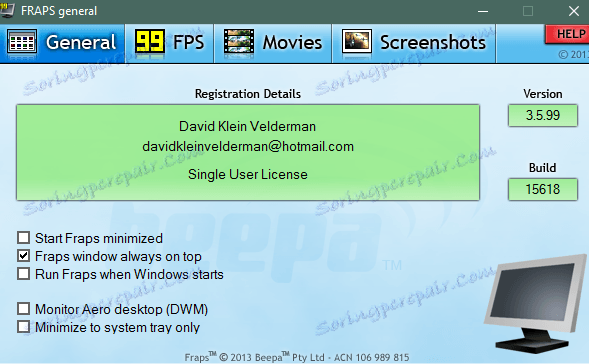
پس از آن، پوشه ای را که در آن فیلم ضبط خواهد شد، انتخاب کنید و دکمه ضبط و کیفیت فیلم ضبط شده را انتخاب کنید. همه این کارها در زبانه فیلم انجام می شود.
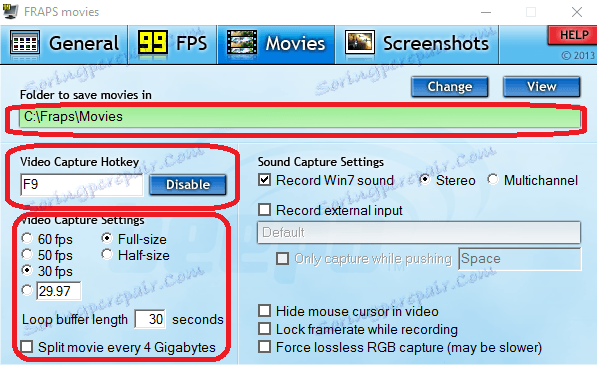
پس از تنظیم تنظیمات دلخواه، می توانید بازی را از کتابخانه بخار شروع کنید.

برای شروع ضبط یک ویدیو، بر روی دکمه ای که در تنظیمات مشخص شده است کلیک کنید. در این مثال، این کلید F9 است. پس از ضبط ویدیویی که می خواهید، کلید F9 را دوباره فشار دهید. FRAPS به صورت خودکار یک فایل ویدئویی با یک قطعه ثبت شده ایجاد می کند.
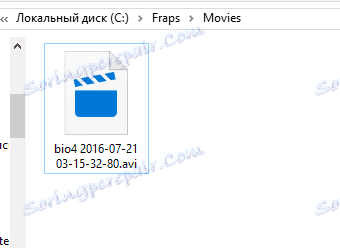
اندازه فایل دریافتی بستگی به کیفیتی که در تنظیمات انتخاب کرده اید. فریم های کوچکتر در هر ثانیه و پایین تر وضوح تصویر، کوچکتر اندازه آن است. اما از سوی دیگر، برای فیلم های با کیفیت بالا، بهتر است در فضای آزاد دیسک سخت ذخیره نکنید. سعی کنید با کیفیت و اندازه فایل های ویدیویی تعادل برقرار کنید.
به عنوان مثال، تنظیمات بهینه برای اکثر فیلم ها با 30 فریم در ثانیه ضبط خواهد شد. با کیفیت Full Screen (Full-Size).
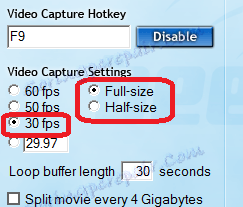
اگر شما در بازی با رزولوشن بالا (2560 × 1440 و بالاتر) بازی کنید، باید رزولوشن را به نصف اندازه (نیمه اندازه) تغییر دهید.
حالا شما می دانید چگونه یک ویدیو را در Steam ایجاد کنید. به دوستانتان در مورد این موضوع بگویید، که همچنین ویدیوهای مورد علاقه ماجراهای بازی را ضبط نمیکنند. به اشتراک گذاری فیلم های خود، چت و لذت بردن از بازی های بزرگ این سرویس بازی.
